
V následujícím příspěvku se pokusím popsat, jak se pracuje s nástrojem „Blend if“ („Prolnout když“), který můžete najít v nabídce „Blending Options“ („Volby prolnutí“), a který umožňuje určit, které části vrstvy budou vidět na výsledném obrázku. Nejlepší asi bude popsat nástroj „Blend if“ („Prolnout když“) na příkladu. Nejdřív si ale musíme obrázek připravit a to tak, že na vašem obrázku vytvoříte druhou vrstvu s výběrem, který vyplníte pomocí nástroje „Gradient Tool“ („Nástroj přechod“) přechodem od bílé k černé barvě. Mělo by to vypadat nějak takhle:

Pokud nevíte jak obrázek připravit tak si přečtěte následující podrobný návod na přípravu fotky. Pokud vás zajímá jen použití nástroje „Blend if“ („Prolnout když“), přeskočte až na bod 6.
1. Otevřete obrázek ve Photoshopu a pomocí kombinace kláves „Shift + Ctrl + N“ vytvořte novou vrstvu. Další způsob je kliknout na „Layer“ („Vrstva“) -> “New” (“Nová”) -> „Layer“ („Vrstva“) nebo na paletce s vrstvama kliknout dole na ikonku „Create a new layer“ („Nová vrstva“). Paletka s vrstvama bude vypadat nějak takhle:

2. Na klávesnici stiskněte „Ctrl + A“, čímž vytvoříte selekci celé vrstvy. Taky se to dá udělat tak, že kliknete na „Select“ („Výběr“) -> „All“ („Vybrat vše“). Znovu (pokud jste to dělali výběr druhým způsobem) klikněte na „Select“ („Výběr“), ale tentokrát z nabídky vyberte „Transform selection“ („Transformovat výběr“).

Nahoře se objeví nová lišta, na které klikněte na znak řetězu – označený jedničkou - mezi hodnotami v procentech (tím se obě strany změní ve stejném poměru) a zadejte nový údaj (např. 70 %) podle toho jak velký chcete rámeček do pole označeného dvojkou. Nakonec vaši volbu potvrďte klávesou „Enter“ nebo klikněte na potvrzovací ikonku na konci lišty.

3. Klikněte na klávesu „G“ nebo najděte v nástrojích „Gradient Tool“ („Nástroj přechod“).

Nahoře na liště nástroje vyberte první z pěti malých čtverečků, které určují, jak bude přechod vypadat (označené jedničkou). Pak otevřete přednastavené možnosti přechodu (číslo dvě) a vyberte přechod označený jako „Black, White“ („Černá, bílá“) – číslo tři. Teď zmáčkněte na horní straně výběru levé myšítko a táhněte myší k dolní straně výběru, kde myšítko pustíte. Mělo by se vám vytvořit něco jako následující obrázek (jen s tím rozdílem, že pořád budete vidět mravence pochodující kolem výběru):

4. Znovu klikněte na „Transform selection“ („Transformovat výběr“).

Na horní liště nalevo uvidíte čtvereček složený z menších čtverečků (číslo jedna), pomocí kterých můžete určit polohu výběru. Vyberte prostřední čtvereček v prvním sloupci. Do okýnka se šířkou výběru, označeného písmenem „W“ (česky tam možná bude „Š“) napište 50% (číslo dvě). Tentokrát na řetěz neklikejte - výška „H“ (česky „V“?) zůstane na 100%. Velikost výběru by teď měla být poloviční a výběr by měl být na levé straně. Nakonec potvrďte vaši volbu klávesou „Enter“ nebo klikněte na potvrzovací ikonku na konci lišty (číslo tři).
5. Klikněte na „Edit“ („Úpravy“) -> „Transform“ („Transformovat“) -> „Flip Vertical“ (Převrátit svisle“) – U starších verzí Photoshopu může být svislé převrácení pod nabídkou „Image“ („Obraz“). Nakonec klikněte na klávesy „Ctrl+D“, což by mělo odznačit výběr a obrázek by měl vypadat následovně:

A takhle nějak by měly vypadat paletka s vrstvama:

Práce s nástrojem „Blend if“ („Prolnout když“)
6. Označte kliknutím myši horní vrstvu (pokud jste postupovali podle předchozího návodu, tak by vrstva měla být označená) a klikněte na „Layer“ („Vrstva“) -> „Layer Style“ („Styl vrstvy“) -> „Blending Options“ („Volby prolnutí“) nebo klikněte na ikonku „fx“ dole na paletce s vrstvama a vyberte z nabídky „Blending Options“ („Volby prolnutí“)

Vyskočí na vás okno, u kterého nás bude zajímat jen jeho spodní část uprostřed s označením „Blend if“ („Prolnout když“).

Nahoře si můžete vybrat, na kterém kanálu chcete pracovat. Pokud zvolíte „Grey“ („Šedá“), budete pracovat se všema kanálama. Jestli ale potřebujete dělat na kanálech dvou, tak se musíte podívat trošku nad „Blend if“ („Prolnout když“) do „Advanced Blending“ („Rozšířené prolnutí“?), kde můžete odznačit kanál, na kterém nechcete pracovat.
Výborně, teď už nám zbývají jenom dva vodorovný pruhy. Pomocí horního, označeného jako „This layer“ („Tato vrstva“) můžete určit, jak světlá nebo tmavá část vrstvy, na které pracujete, nebude vidět a tudíž bránit tomu, aby bylo vidět to, co je na vrstvě pod ní. Malý příklad – Pokud posunete tmavým jezdcem na hodnotu 50:

dostanete takovýto výsledek:

Když posunete bílým jezdcem na hodnotu 220:

ovlivníte všechny světlejší části vrstvy:

Můžete samozřejmě posunout oba jezdce:

díky čemuž nebudou vidět světlé a tmavé části vrstvy:
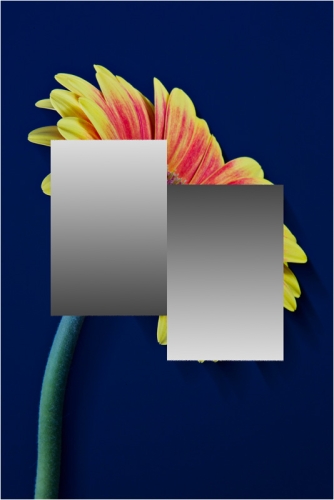
Pokud posunete jezdcema na opačnou stranu jako v tomto případě:

tak zachováte světlé a tmavé barvy, ale ztratí se části vrstvy s průměrnou světlostí:

Určitě jste si všimli, že je přechod mezi horní a spodní vrstvou příliš ostrý. Ke zjemnění přechodu můžete každý jezdec rozdělit pomocí klávesy „Alt“ na poloviny (stiskněte „Alt“, klikněte na jednu půlku jezdce a posuňte ho na stranu). Takže jestliže světlej jezdec rozdělíte na půlky:

dostanete pozvolný přechod ve světlých částech vrstvy:

To by myslím k hornímu pruhu mohlo stačit. Spodní pruh označený jako „Underlying Layer“ („Spodní vrstva“?) umožňuje prolnout spodní vrstvu do horní. Jezdci fungují úplně stejně jako v předchozím případě, jen efekt je trochu jiný. Jestli posunete spodním světlým jezdcem doleva:

tak se vám začnou prodírat světlé části spodní vrstvy přes vrstvu horní, jako je na následujícím obrázku (docela zajímavej efekt, že?):

Nakonec jeden praktickej příklad. Máte obrázek, na který chcete přidat vaše logo, které přesunete do nové vrstvy:

Místo zdlouhavého maskování stačí během vteřiny posunout jezdcema nějak takto:

a výsledný obrázek vypadá takto:

Nakonec můžete ještě posunout jezdcem „Opacity“ („Krytí“) na vrstvě s logem na 30% a výsledek bude vypadat nějak takhle:
